cwRsync安装与配置步骤
rsync异机备份方法

RSync异机备份方法环境: LinuxRSync服务端配置:1、检查rsync是否安装: rpm -qa | greprsync2、如果版本过低,可以卸载原来的版本: rpm -e rsync3、安装新版本:找到安装包所在路径,解压缩并安装安装:rpm–ivh rsync-3.0.9-XXXXXX4、修改rsync的配置文件,把disable的值改为novim etc/xinetd.d/rsync5、创建RSync配置文件vim /etc/rsyncd.conf添加内容:uid = rootgid = rootport = 873hosts allow = *#hosts deny = 0.0.0.0/32usechroot =max connections =timeout=## 下面这些绿色文件是安装完RSYNC服务后自动生成的文件,当然也可以手动配置到指定路径pid file = /var/run/rsyncd.pid ##pid文件的存放lock file = /var/run/rsync.lock ##锁文件的存放位置log file = /var/log/rsyncd.log ##日志记录文件的存放[test]path = /home/backupcomment = rsync filesignore errorsread only = yeslist = noauth users = rsyncsecrets file = /etc/rsync.passwd 含有这两行代码,客户端连接时需要输入密码6、创建认证文件:vim /etc/rsync.passwd内容:rsync:rsync7、修改认证文件权限:chownroot:root/etc/rsync.passwdchmod 600 /etc/rsync.passwd8、启动rsync,有两种方式:(1)守护进程启动rsync: /usr/local/bin/rsync --daemon(2)超级进程启动rsync: /etc/rc.d/init.d/xinetd start/restart 9、开放873端口: iptables–A INPUT –p tcp --d port 873 -j ACCEPT查看873端口状态: netstat -an | grep 873环境:WindowsRSync服务端配置:1、安装cwRSync服务端程序,采用默认安装即可2、安装过程中会出现设置Service Account,默认即可注:服务器装有安全狗可能会拦击新建账户,如拦截可按后续操作修改3、在开始菜单中对RSync的配置文件进行设置,选择rsyncd.conf:编辑rsyncd.conf,配置备份设置,可参考以下示例:test和file为模块名path为需要备份的路径名/cygdrive/为固定前缀,后边为盘符和文件夹名,其他参数默认4、在rsyncd.conf文件相同目录下新建rsync.password文件,并配置以下内容rs:kehuduan5、在服务管理器中,配置RSync为开机自动启动:注:如安全狗拦截了Service Account,可以将登陆设置为本地系统账户:RSync服务器端全部配置完成。
CwRsync 4.0.2 安装配置文档

CwRsync 4.0.2 安装配置文档CwRsync是基于cygwin平台的rsync软件包,支持windows对windows、windows 对Linux、Linux对windows高效文件同步。
由于CwRsync已经集成了cygwin 类库,因此安装的时候可以省去cygwin包。
Cwrsync还集成了OpenSSH for windows,可以实现Linux 下Rsync一模一样的操作。
详细配置步骤如下:一、服务器端安装配置1、下载服务器端安装文件/projects/sereds/files/截止本文档更新日期,最新版本是cwRsync_Server_4.0.2_Installer2、安装这一步很重要,可以说是cwRsync安装成功与否的关键。
这一步要求输入当前系统存在的账号密码,用来启动RsyncServer服务,这个账号需要在安装前就要建立好,因为安装程序不会自动创建。
如果这个账号没有提前创建好的话,系统“服务”里将不会出现“RsyncServer”服务。
程序自动设置程序目录可修改的权限,因为需要写日志文件。
3、修改配置文件rsyncd.confuse chroot = falsestrict modes = falselog file = rsyncd.log# Module definitions# Remember cygwin naming conventions : c:\work becomes /cygwin/c/work #[rsync]path = /cygdrive/d/fileread only = falsetransfer logging = yesignore errorslist = nohosts allow = 192.168.101.63hosts deny = *auth users = SvcCWRSYNCsecrets file = /cygdrive/d/pass/rsync.passwd配置文件在安装程序的根目录下,配置内容如下,参数解释:use chroot = no # 不使用chrootstrict modes = false #使用静态模式pid file = /var/run/rsyncd.pid log file = /var/log/rsyncd.log # 日志记录文件[rsync] # 这里是认证的模块名,在client端需要指定path = /cygdrive/d/file # 需要做镜像的目录,如d:/filetransfer logging = yes # 记录传输日志ignore errors # 可以忽略一些无关的IO错误read only = yes # 只读list = no # 不允许列文件hosts allow=192.168.1.0/255.255.255.0hosts deny = * # 禁止除192.168.1.0/255.255.255.0段外的连接IPauth users = SvcCWRSYNC # 认证的用户名,如果没有这行,则表明是匿名secrets file = /cygdrive/d/pass/rsync.passwd # 认证文件名创建认证文件 d/pass/rsync.passwd 内容格式:用户:密码,如SvcCWRSYNC:347SJDg345876y8324 启动RsyncServer服务并保证开机自动重启,服务器端配置完毕。
rsync在windows与windows服务器之间的同步设置
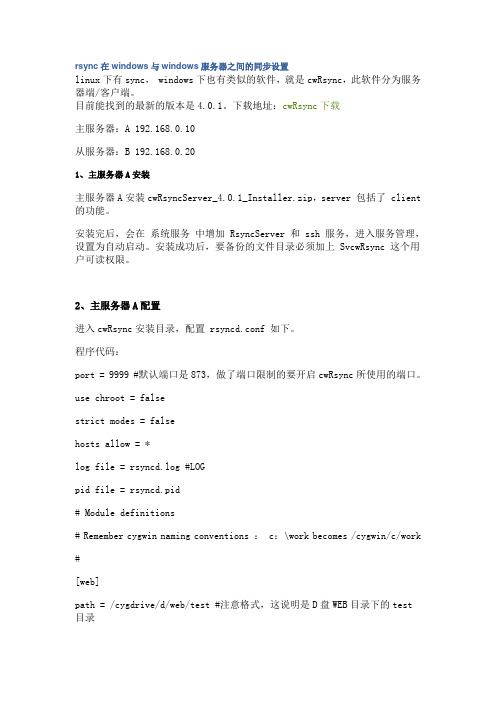
rsync在windows与windows服务器之间的同步设置linux下有sync, windows下也有类似的软件,就是cwRsync,此软件分为服务器端/客户端。
目前能找到的最新的版本是4.0.1。
下载地址:cwRsync下载主服务器:A 192.168.0.10从服务器:B 192.168.0.201、主服务器A安装主服务器A安装cwRsyncServer_4.0.1_Installer.zip,server 包括了 client 的功能。
安装完后,会在系统服务中增加 RsyncServer 和 ssh 服务,进入服务管理,设置为自动启动。
安装成功后,要备份的文件目录必须加上 SvcwRsync 这个用户可读权限。
2、主服务器A配置进入cwRsync安装目录,配置 rsyncd.conf 如下。
程序代码:port = 9999 #默认端口是873,做了端口限制的要开启cwRsync所使用的端口。
use chroot = falsestrict modes = falsehosts allow = *log file = rsyncd.log #LOGpid file = rsyncd.pid# Module definitions# Remember cygwin naming conventions : c:\work becomes /cygwin/c/work #[web]path = /cygdrive/d/web/test #注意格式,这说明是D盘WEB目录下的test目录read only = true #只读list = noauth users = username #指定用户名, 如果没有这行,则表明是匿名secrets file=/cygdrive/d/rsyncd.secrets 这里指定了认证文件目录,名字叫 rsyncd.secrets,其内容是txt编辑为 username:123456 前面是用户名,后面是密码transfer logging = no #是否记录详细的传输情况rsyncd.conf相关解释:use chroot = no # 不使用chrootmax connections = 4 # 最大连接数为4pid file = /cygdrive/d/rsyncd.pidlock file = /cygdrive/d/rsync.locklog file = /cygdrive/d/log/rsyncd.log # 日志记录文件[web] # 这里是认证的模块名 client端需要根据此名字进行同步path = /cygdrive/d/web/test # 需要做镜像的目录comment = BACKUP CLIENT IS SOLARIS 8 E250ignore errors # 可以忽略一些无关的IO错误read only = yes # 只读list = no # 不允许列文件hosts allow=192.168.0.20 #允许连接IP,不限制则填写 *auth users = username # 认证的用户名,如果没有这行,则表明是匿名secrets file = /cygdrive/d/rsyncd.secrets # 认证文件名3、从服务器B安装cwRsync_4.0.1_Installer.zip1、telnet 192.168.0.20 9999 #连接A服务器测试2、设置客户端密码文件例如:/cygdrive/d/rsyncd.secrets 内容只要含有密码行 123456 即可,为安全属性改为只读。
windows下使用cwRsync定期备分网站

windows下使用cwRsync定期备分网站2009-03-31 15:37:39 来源:4899小游戏作者:云帆【大中小】评论:3条我要投稿主机网全新上线,买空间、服务器就上主机网,安全有保障!丢失数据是站长的噩梦,为了数据安全,一个好的智能的备分软件是必须的。
这次为大家奉献上的是windows下的定期备分软件,cwRsync,希望可以帮到你。
:)linux下有sync,windows下也有类似的软件,就是cwRsync,此软件分为服务器端/客户端。
目前能找到的最新的版本是3.0.1。
下载地址:cwRsync下载1、cwRsync安装安装的过程很简单,安装server 就可以了,server 包括了client 的功能。
安装完server 后,会在service 中增加Rsync 和ssh 服务,进入服务管理,设置为自动启动。
安装成功后,要备分的文件目录必须加上SvcwRsync 这个用户可读权限。
2、cwRsync服务器端配置进入cwRsync安装目录,配置rsyncd.conf 如下。
程序代码:use chroot = falsestrict modes = falsehosts allow = *log file = rsyncd.log #LOGpid file = rsyncd.pidsecrets file = password # 这里指定了用户名密码文件在其安装目录里,名字叫password,其内容是txt编辑为4899:4899 前面是用户名,后面是密码# Module definitions# Remember cygwin naming conventions :c:\work becomes /cygwin/c/work#[webbackup]path = /cygdrive/d/web/ #注意格式,这说明是D盘WEB目录下的4899目录,这是web 目录read only = true #只读list = noauth users = 4899 #指定用户名transfer logging = no #是否记录详细的传输情况[data]path = /cygdrive/d/web/sql_back #这是数据库备分目录read only = true注意:这里使用了默认端口873,如果要换端口,需要在conf里加 port=你要的端口号,做了端口限制的要开启cwRsync所使用的端口。
rsync安装与配置-完整版

使用rsync从linux到linux做备份一、软件简介rsync是Linux系统下的数据镜像备份工具,从软件的命名上就可以看出来了——remote sync。
rsync 支持大多数的类Unix系统,无论是Linux、Solaris还是BSD上都经过了良好的测试。
它的特性如下:1、可以镜像保存整个目录树和文件系统。
2、可以很容易做到保持原来文件的权限、时间、软硬链接等等。
3、无须特殊权限即可安装。
4、优化的流程,文件传输效率高。
5、可以使用rcp、ssh等方式来传输文件,当然也可以通过直接的socket连接。
本文介绍了如何使用rsync服务从Linux到Windows和linux进行远程备份二、安装软件rysnc的主页地址为:/,可以从这里下载rsync的安装软件。
编译安装rsync的编译安装非常简单,只需要以下简单的几步(在两台服务器中都要安装):$ tar xvf rsync-2.6.3.tgz$ cd rsync-2.6.3$ ./configure$ make$ make install//如果是已安装了RPM版的Rsync,并且要安装新版的Rsync,需要先删除Rsync#rpm -e rsync(Redhat会有一个包依赖rsync,可以使用rpm -e rsync --nodeps卸载)另外,RPM版的rsync带了一个服务端的启动脚本,/etc/xinetd.d/rsync可以保留但是需要注意的是必须在主服务器和同步服务器上都安装rsync,其中主服务器上是以服务器模式运行rsync,而同步上则以客户端方式运行rsync。
这样在主服务器上运行rsyn守护进程,在同步上用crond定时运行客户程序来同步主服务器上需要同步的内容。
三、配置rsync服务器端rsync服务器的配置文件为/etc/rsyncd.conf,其控制认证、访问、日志记录等等。
该文件是由一个或多个模块结构组成。
一个模块定义以方括弧中的模块名开始,直到下一个模块定义开始或者文件结束,模块中包含格式为name=value的参数定义。
windows-下的oracle数据库rman自动备份和恢复文档精选全文完整版

可编辑修改精选全文完整版数据库rman备份恢复文档一.Rman简介RMAN是ORACLE提供的恢复和备份工具,是随Oracle服务器软件一同安装的工具软件,它可以用来备份和恢复数据库文件、归档日志和控制文件,用来执行完全或不完全的数据库恢复。
与传统工具相比,RMAN具有独特的优势:跳过未使用的数据块。
当备份一个RMAN 备份集时,RMAN不会备份从未被写入的数据块,而传统的方式无法获知那些是未被使用的数据块。
RMAN使用Oracle特有的二进制压缩模式,与传统备份的压缩方式相比,能够最大程度地压缩数据块中的一些典型数据。
二.系统规划数据库备份文件不建议与系统盘(C盘)、oracle数据文件存放盘(D 盘)存放在一起,本文单独存放于E盘。
注:在进行以下操作前要根据自己的环境建立如下目录“E:\orabackup\”,“’E:\archivelog_backup”,“E:/orabackup_script/”。
本文用到的命令中的标点均为英文字符下的标点。
三.设置oracle数据库为归档模式(ARCHIVELOG)按以下步骤操作,检查oracle数据库是否为归档模式。
1.选择“开始”→“系统”→“运行”,输入cmd,按回车。
2.输入“sqlplus”,按回车。
3.输入“system / as sysdba ”,按回车。
4.输入数据库system账号的密码,按回车。
5.查看数据库归档模式,输入“archive log list;”,按回车。
如下图所示。
如果“数据库日志模式”为“非存档模式”,则需按照如下步骤开启归档模式:1.设置数据库日志归档路径。
输入“alter system set log_archive_dest=’E:\archivelog_backup’ scope=spfile; ”,按回车。
2.关闭数据库。
输入“shutdown immediate;”,按回车。
3. 启动数据库到mount状态。
CwRsync在异机备份中的应用

1.CwRsync介绍Rsync是类Unix系统下的数据镜像备份工具——remote sync。
而今天我要说的CwRsync 只是Windows下Rsync的实现。
可以看作利用Cygwin在windows平台上模拟出来的Rsync。
CwRsync分为服务端和客户端,一般情况下会在备份服务器安装服务端,在应用服务器或者数据库服务器上面使用客户端向服务端同步。
CwRsync和其他备份方案相比较来说有以下两点优势:不需要在Windows上面开启文件共享。
可以与Linux原生的rsync配合实现Linux与Windows之间的文件同步。
数据服务器和备份服务器可以不在同一个局域网。
2.Windows下CwRsync服务的安装以及客户端的使用2.1.安装服务(1)通过管理员运行安装程序cwRsyncServer_4.1.0_Installer.exe 弹出安装向导。
(2)点击“Next”,弹出协议页窗口(3)点击“I Agree”弹出选择安装路径窗口。
(4)点击“Next”,弹出创建Windows账户窗口,注意此账户是用来运行Rsync服务的,不能被禁用,而且此帐号的密码默认情况下是自动随机生产的比较复杂的密码,大家可以不用去管他,咱们不会用到这个密码,直接点“Install”安装即可。
(5)点击“Install”按钮后等待安装结束(6)点击“Close”。
至此,Rsync服务安装完成。
2.2.配置服务(1)Rsync服务安装完成之后,在系统的的服务列表里面会有一个叫做RsyncServer的服务,需要把这个服务的启动类型修改为自动。
(2)创建共享目录D:\APP_Back\App_Server_80\XZXZZX_Front 注意,此共享目录指的是rsync的共享目录,和windows文件共享没有任何关系。
(3)修改配置文件。
在安装目录下面(C:\Program Files (x86)\ICW)找到文件rsyncd.conf (4)编辑此文件,将此文件替换成一下内容:use chroot = falsestrict modes = falselock file = rsyncd.lockmax connections = 5port = 873gid = 0uid = 0log file = rsyncd.logfake super = yes[XZXZZX_Front]path = /cygdrive/D/APP_Back/App_Server_80/XZXZZX_Frontread only = nolist = notransfer logging = yeshosts allow=10.1.24.2 172.31.1.28hosts deny=*其中,蓝色字体的部分是需要修改的。
Windows下的Rsync同步工具--CwRsync

Windows下的Rsync同步工具--CwRsynccwRsync是一款基于Linux和windows平台的高效文件同步工具,它支持windows对Linux、windows对windows、Linux对windows之间的文件同步,它可以自动同步,包括文件的更新、删除、重命名等等,功能十分强大。
一、软件简介:cwRsync是基于cygwin平台的rsync软件包,支持windows对windows、windows对Linux、Linux对windows高效文件同步。
由于CwRsync已经集成了cygwin类库,因此安装的时候可以省去cygwin包。
Cwrsync还集成了OpenSSH for windows,可以实现Linux 下Rsync一模一样的操作。
使用 cwRsync 来同步文件后,只需要对一台主服务器进行文件修改,其他镜像服务器可以自动同步,包括文件的更新、删除、重命名等。
cwRsync数据备份可防止因存储设备损坏造成的损失,是管理员一项重要的工作,实现数据远程备份很多方法,最简单的方法就是使用ftp或类似工具或脚本, 但是这种方法每次都需要将所有文件和数据都重新在网络上传输一遍, 而不考虑哪些文件是新增的或更新的,因此效率非常低下,在备份数据量很大时,需要花费更长的时间在网络上进行数据传输。
二、软件的下载与安装:1、下载cwRsync 4.1.0软件,软件下载地址:cwRsync 4.1.0客户端:/soft/307.htmlcwRsync服务器端:/soft/308.html2、软件的安装:下载完成后分别将他们解压到任意位置,客户端软件双击:“cwRsync_4.1.0_Installer.exe”,服务器端软件双击“cwRsyncServer_4.1.0_Installer.exe”即可开始安装操作,和普通安装操作没什么区别,直接下一步即可完成安装,但值得注意的是服务器端安装设置用户名和密码的时候,如果你采用系统给出的用户名和密码的话需要牢记该用户名和密码,当然你也可以自行设置,由于系统给出的用户名和密码一般都较复杂,所以小编建议自行设置,以免用户名和密码遗忘。
Windows间的文件同步方案

Windows间的文件同步方案1.同步背景多台文件服务器(windows)上的文件需要同步备份到一台客户端(windows)上,如下架构:2.工具简介cwRsync是一款基于Linux和windows平台的高效文件同步工具,它支持windows对Linux、windows对windows、Linux对windows之间的文件同步,它可以自动同步,包括文件的更新、删除、重命名等等。
客户端版本:cwRsync_4.1.0_Installer服务器版本:cwRsyncServer_4.1.0_Installer3.服务端3.1工具安装双击cwRsyncServer_4.1.0_Installer.exe安装服务端的软件,安装方法比较简单,需要记住的地方是:(1)安装路径,默认即可,如图3.1;(2)用户名及密码,用户名默认即可(SvcCWRSYNC),密码自己重置一下(jcbk1234),如图3.2。
图3.1.1图3.1.23.2文件配置进入到安装目录,找到rsync.conf文件,打开编辑,需要修改的是模块名称[file1]及同步路径目录名称path = /cygdrive/d/file,路径名格式固定为path = /cygdrive/……,路径格式需要转换,如D:/file应转换为 /cygdrive/d/file,访问IP名称也可以修改为客户端名称,详细注释如图3.2.1图3.2.1配置文件内容:use chroot = falsestrict modes = falsehosts allow = * #若只允许某IP访问,格式为:hosts allow = 192.168.2.0/255.255.255.0 log file = rsyncd.logpid file = rsyncd.pidport = 8173 #默认端口8173uid = 0 #不指定uid,不加这一行将无法使用任何账户gid = 0 #不指定gidmax connections = 10 #最大连接数10[file1] #同步模块名称,可以自定义命名path = /cygdrive/d/file #表示同步D盘的file文件夹。
WINDOWS下cwRsync搭建步骤

-r, --recursive 对子目录以递归模式处理
-R, --relative 使用相对路径信息
其他参数可以查看rsync相关手册。
相关解释:
uid = nobody
gid = nobody
�
(表示将客户端test目录下文件备份到服务器test模块下。如果将/test/放后面,表示将服务器test模块下目录备份带客户端/test/下。)
选项说明:
-v, --verbose 详细模式输出
-q, --quiet 精简输出模式
-c, --checksum 打开校验开关,强制对文件传输进行校验
例如:
[test]
path=e:/test
comment=Data Backup for Summer's laptop
read only=no
use chroot=no
strict modes = no
transfer logging=yes
use lfs=yes
WINDOWS下cwRsync搭建步骤:
1、/ 下载cwRsync客)。
2、在客户端安装cwRsync。
3、在服务端安装cwRsyncServer。
4、配置服务端rsyncd.conf。
read only = yes # 只读
list = no # 不允许列文件
hosts allow=172.25.43.57 #允许连接IP
auth users = inburst # 认证的用户名,如果没有这行,则表明是匿名
windows下怎么安装和配置rsync(cwRsync)

windows下怎么安装和配置rsync(cwRsync)Rsync是⼀款不错的⽂件免费同步软件,主要是在Linux上⾯⽤于⽂件同步备份⽤的,也有windows版,windown版就分为免费和付费版本,不过基本上免费版本就可以满⾜⼤部份要求了。
我们要在两台windows服务器之间同步数据如果不想⽤rsync的可以推荐⼤家⽤ GoodSync:Goodsync (⽂件同步)多国语⾔特别版附注册机 V7.6.88 测试通过类型:数据同步⼤⼩:6.35MB语⾔:简体中⽂时间:2009-07-21查看详情这款软件可以⽀持FTP同步也可以⽀持双向单向。
好了我们还是来介绍⼀下如何在windows下⾯步骤rsync 在 windows下名字叫cwRsync ,分为服务端和客户端这⾥西西提供⼀个整合包给⼤家:服务器⽂件同步软件服务器端 cwRsyncServer_3.1.0_Installer.zip类型:数据同步⼤⼩:3.04MB语⾔:英⽂软件时间:2009-09-04查看详情第⼀步我们先安装服务端:下载完提供的整合包,⾥⾯有⼀个服务器的安装程序和⼀个绿⾊的客户端我们先双击 cwRsyncServer_4.1.0_Installer.exe 来安装到这⼀步的时候,他会提⽰您帮你新建⼀个⽤于同步的 Rsync的系统账号,当然你也可以⾃定义⽤户名和密码。
安装完成后rsync会加载以服务的⽅式来运⾏。
在 windows的服务中我们可以看到⼀个 RsyncServer 的服务,安装后他默认是停⽌的您可以⼿动启动,最好把启动类型设为⾃动这样下次如果服务器重启这个软件也会⾃动启动了。
我们现在来说⼀下如何配置服务器⽂件。
在您的安装⽬录下可以找到⼀个 rsyncd.conf 的配置⽂件,这个⽂件和linux下⾯⼀样,您也可以在开始菜单中找到这个⽂件的链接我们先来配置⼀下:use chroot = falsestrict modes = falselock file = rsyncd.lockhosts allow = 192.168.1.21max connections = 5port = 28950pid = 0uid = 0log file = /cygdrive/f/RsyncLog/rsyncd.log# Module definitions# Remember cygwin naming conventions : c:\work becomes /cygdrive/c/work[cr173com]path = /cygdrive/d/cr173/secrets file = /cygdrive/e/Setting/Rsync/rsync_db.psread only = nolist = notransfer logging = yes以上配置只允许192.168.1.21 访问,这⾥按需修改。
rsync安装与配置-完整版

使用rsync从linux到linux做备份一、软件简介rsync是Linux系统下的数据镜像备份工具,从软件的命名上就可以看出来了——remote sync。
rsync 支持大多数的类Unix系统,无论是Linux、Solaris还是BSD上都经过了良好的测试。
它的特性如下:1、可以镜像保存整个目录树和文件系统。
2、可以很容易做到保持原来文件的权限、时间、软硬链接等等。
3、无须特殊权限即可安装。
4、优化的流程,文件传输效率高。
5、可以使用rcp、ssh等方式来传输文件,当然也可以通过直接的socket连接。
本文介绍了如何使用rsync服务从Linux到Windows和linux进行远程备份二、安装软件rysnc的主页地址为:/,可以从这里下载rsync的安装软件。
编译安装rsync的编译安装非常简单,只需要以下简单的几步(在两台服务器中都要安装):$ tar xvf rsync-2.6.3.tgz$ cd rsync-2.6.3$ ./configure$ make$ make install//如果是已安装了RPM版的Rsync,并且要安装新版的Rsync,需要先删除Rsync#rpm -e rsync(Redhat会有一个包依赖rsync,可以使用rpm -e rsync --nodeps卸载)另外,RPM版的rsync带了一个服务端的启动脚本,/etc/xinetd.d/rsync可以保留但是需要注意的是必须在主服务器和同步服务器上都安装rsync,其中主服务器上是以服务器模式运行rsync,而同步上则以客户端方式运行rsync。
这样在主服务器上运行rsyn守护进程,在同步上用crond定时运行客户程序来同步主服务器上需要同步的内容。
三、配置rsync服务器端rsync服务器的配置文件为/etc/rsyncd.conf,其控制认证、访问、日志记录等等。
该文件是由一个或多个模块结构组成。
一个模块定义以方括弧中的模块名开始,直到下一个模块定义开始或者文件结束,模块中包含格式为name=value的参数定义。
rsyncforwindows详细使用教程

rsyncforwindows详细使⽤教程rsync for windows 详细使⽤教程内容简介:rsync在windows与windows服务器之间的同步设置 1.准备两台机器: server-----192.168.0.201 client-----192.168.0.202 2.下载windows版的rsync⼯具⽂件: cwRsync_client_2.0.10_Installer.zip ⼤⼩: 2953KB 下载: hrsync在windows与windows服务器之间的同步设置1.准备两台机器:server-----192.168.0.201client-----192.168.0.2022.下载windows版的rsync⼯具⽂件: cwRsync_client_2.0.10_Installer.zip⼤⼩: 2953KB下载:⽂件: cwRsync_Server_2.0.10_Installer.zip⼤⼩: 2821KB下载:server端:cwRsync_Server_2.0.10_Installer.zipclient端:cwRsync_2.0.10_Installer.zip3.安装与配置SERVER:(1)安装cwRsync_Server_2.0.10_Installer.zip在开始程序中打开“start a unix bash shell”程序:进⼊⼀个类似cmd的终端,输⼊如下命令:$/bin/activate-user.sh输⼊l输⼊administrator后⾯全按回来结束(2)启动opensshd打开“控制⾯板”-->“管理⼯具”-->“服务”:找到⼀个opensshd的服务,启动它(3)配置rsyncd.conf配置⽂件编辑C:/Program Files/cwRsyncServer/rsyncd.conf,内容如下:use chroot = falsestrict modes = falsehosts allow = *log file = rsyncd.logpid file = rsyncd.pid# Module definitions# Remember cygwin naming conventions : c:/work becomes /cygwin/c/work[rsync]path = /cygdrive/f/rsync (此处路径代表f:/rsync⽬录)read only = yestransfer logging = yessecrets file = /cygdrive/f/rsyncd.secrets(4)启动rsync服务打开“控制⾯板”-->“管理⼯具”-->“服务”:找到⼀个RsyncServer的服务,启动它到此server端配置结束,接下来配置client端。
在Windows中配置Rsync同步

在Windows中配置Rsync同步Rsync是⼀款不错的⽂件免费同步软件,可以镜像保存整个⽬录树和⽂件系统,同时保持原来⽂件的权限、时间、软硬链接。
第⼀次同步时rsync 会复制全部内容,下次只传输修改过的⽂件部分。
传输数据过程中可以实⾏压缩及解压缩操作,减少带宽流量。
⽀持scp、ssh及直接socket⽅式连接,⽀持匿名传输。
⽀持Linux,Window平台。
写本⽂的时候,window版最新版为4.0.5版⼀、安装配置 Rsync 服务端Window版服务端:1. 点击服务端安装程序进⾏安装,安装过程中提⽰输⼊服务端程序以服务运⾏时的⽤户名,密码。
可以⾃定义,也可以⽤默认的⽤户名密码设置。
2. 安装完成之后,进⼊程序安装⽬录根⽬录,打开配置⽂件(如:C:\Program Files\ICW\rsyncd.conf ),进⼊配置。
use chroot = falsestrict modes = falselock file = rsyncd.lockhosts allow = 192.168.1.21max connections = 5port = 28950pid = 0uid = 0log file = /cygdrive/f/RsyncLog/rsyncd.log# Module definitions# Remember cygwin naming conventions : c:\work becomes /cygdrive/c/work[data_backup]path = /cygdrive/f/dataBackupauth users = dbbackupersecrets file = /cygdrive/e/Setting/Rsync/rsync_db.psread only = nolist = notransfer logging = yes以上Windows⽬录的写法,应该按照POSIX风格来写,默认配置⽂件的写法cygwin貌似不⼯作,⽽要写成cygdrive,如D:/data,要写成/cygdrive/d/data。
windows中cwRsync自动输入密码的配置教程Windows服务器操作系统-电脑资料

windows中cwRsync自动输入密码的配置教程Windows服务器操作系统-电脑资料cwRsync是基于win平台的rsync解决方法,但经过测试有一个选项参数--password-file始终都不起作用代码如下代码如下复制代码@ECHO OFFD:cd "\Program Files (x86)\cwRsync\bin"rsync ^-vzrtopg ^--progress ^--delete ^/cygdrive/d/Workspace/Aptana/demo/ ^************.1.48::demo^--port=7876 ^--password-file=/cygdrive/d/Workspace/Aptana/demo/rsyncd/passwd.txt ^ --exclude-from=/cygdrive/d/Workspace/Aptana/demo/rsyncd/filter.txt pause运行总是提示password file must be owned by root when running as root continuing without password filePassword:win上哪有root账户?难道是权限问题,把passwd.txt的权限捣鼓了一通,最终得出结论:行不通,,电脑资料《windows中cwRsync自动输入密码的配置教程Windows服务器操作系统》(https://www.)。
只好改用其它方法,一番研究后觉得可以这么干:可以在批处理文件中定义一个密码变量,等于把密码写在bat文件中,如:代码如下复制代码@ECHO OFFSET RSYNC_PASSWORD=8532D:cd "\Program Files (x86)\cwRsync\bin"rsync ^-vzrtopg ^--progress ^--delete ^/cygdrive/d/Workspace/Aptana/demo/ ^************.1.48::demo^--port=7876 ^--exclude-from=/cygdrive/d/Workspace/Aptana/demo/rsyncd/filter.txt pause以上代码测试通过!。
rsync3.1.1源代码编译安装配置

rsync3.1.1源代码编译安装配置/rsync-3.1.1.tar.gz---0.卸载rpm# yum remove rsync-----1.安装:tar -zxvf rsync-3.1.1.tar.gzcd rsync-3.1.1./configure --prefix=/usr/local/rsync --disable-ipv6makemake installln -s /usr/local/rsync/bin/rsync /usr/local/bin/rsync----2.server端配置# vi /usr/local/rsync/rsyncd.confpid file = /var/run/rsyncd.pidport = 873pid = rootgid = rootuse chroot = nomax connections = 200timeout 600lock file = /var/run/rsyncd.locklog file = /var/run/rsyncd.logsecrets file = /usr/local/rsync/rsyncd.secretsmotd file = /etc/rsyncd.motd[test]path = /test/ignore errorsread only = truelist = falsehosts allow = *#hosts deny = 0.0.0.0/32auth users root #该⽤户系统中存在且对后⾯指定的备份⽂件夹拥有权限comment = ocpyang test#vi /usr/local/rsync/rsyncd.motd++++++++++++++++++++++++++++++++++++Wlecome to ocpyang rsync services++++++++++++++++++++++++++++++++++++--指定rsync訪问的password,password不须要和系统账号password同样# vi /usr/local/rsync/rsyncd.secretsroot:snow01ln -s /usr/local/rsync/rsyncd.conf /etc/rsyncd.confln -s /usr/local/rsync/rsyncd.motd /etc/rsyncd.motdln -s /usr/local/rsync/rsyncd.secrets /etc/rsyncd.secretschmod 600 /usr/local/rsync/rsyncd.secretschown root:root /usr/local/rsync/rsyncd.secrets启动rsync# /usr/bin/rsync --daemon --config=/etc/rsyncd.conf# echo "/usr/bin/rsync --daemon --config=/etc/rsyncd.conf" >> /etc/rc.d/rc.local# cat /etc/rc.d/rc.local#!/bin/sh## This script will be executed *after* all the other init scripts.# You can put your own initialization stuff in here if you don't# want to do the full Sys V style init stuff.touch /var/lock/subsys/local/usr/bin/rsync --daemon# netstat -lntp | grep 873tcp 0 0 0.0.0.0:873 0.0.0.0:* LISTEN 10689/rsynctcp 0 0 :::873 :::* LISTEN 10689/rsync--新建測试⽂件#dd if=/dev/zero of=/test/t01.file bs=1M count=50#pkill rsync----3.client服务器配置(1).新建clientpassword⽂件(client不带username)#vi /etc/rsyncd.secretssnow01#chmod 600 /etc/rsyncd.secretsrsync -vzrtopg --progress --delete root@192.168.5.189::test /ocpyang/rsync -vzrtopg --progress --delete root@192.168.5.189::test /ocpyang/ --password-file=/etc/rsyncd.pwd(3).新建同步脚本# vi /rsync.sh#!/bin/bashrsync -vzrtopg --progress --delete root@192.168.5.189::test /testbak/rsync -vzrtopg --progress --delete root@192.168.5.189::test /testbak/ --password-file=/etc/rsyncd.pwd (4).⼿动同步⽂件#cd /#./rsync.sh(5).⾃⼰主动同步:每隔五分钟同步⼀次# crontab -e0,5 * * * * /rsync.sh。
rsync同步错误cwrsync...
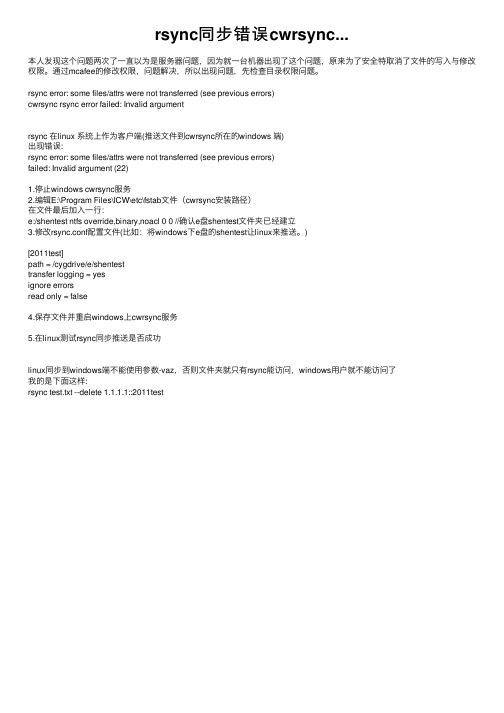
rsync同步错误cwrsync...本⼈发现这个问题两次了⼀直以为是服务器问题,因为就⼀台机器出现了这个问题,原来为了安全特取消了⽂件的写⼊与修改权限。
通过mcafee的修改权限,问题解决,所以出现问题,先检查⽬录权限问题。
rsync error: some files/attrs were not transferred (see previous errors)cwrsync rsync error failed: Invalid argumentrsync 在linux 系统上作为客户端(推送⽂件到cwrsync所在的windows 端)出现错误:rsync error: some files/attrs were not transferred (see previous errors)failed: Invalid argument (22)1.停⽌windows cwrsync服务2.编辑E:\Program Files\ICW\etc\fstab⽂件(cwrsync安装路径)在⽂件最后加⼊⼀⾏:e:/shentest ntfs override,binary,noacl 0 0 //确认e盘shentest⽂件夹已经建⽴3.修改rsync.conf配置⽂件(⽐如:将windows下e盘的shentest让linux来推送。
)[2011test]path = /cygdrive/e/shentesttransfer logging = yesignore errorsread only = false4.保存⽂件并重启windows上cwrsync服务5.在linux测试rsync同步推送是否成功linux同步到windows端不能使⽤参数-vaz,否则⽂件夹就只有rsync能访问,windows⽤户就不能访问了我的是下⾯这样:rsync test.txt --delete 1.1.1.1::2011test。
巧用Rsync成功实现多台Windows工作电脑资料同步
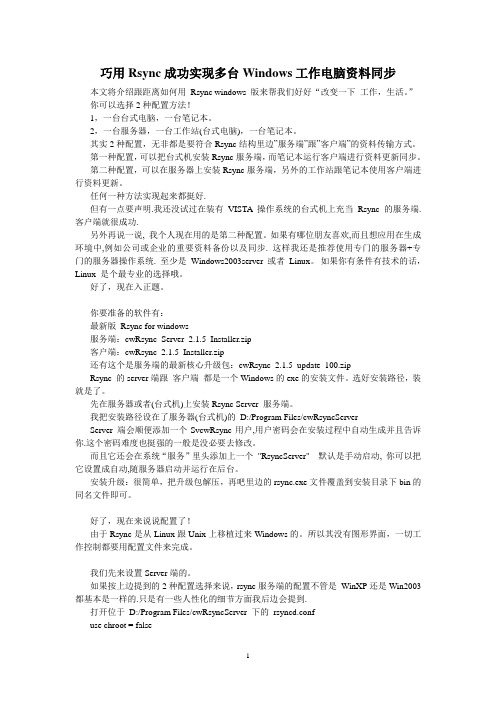
巧用Rsync成功实现多台Windows工作电脑资料同步本文将介绍跟距离如何用Rsync windows 版来帮我们好好“改变一下工作,生活。
”你可以选择2种配置方法!1,一台台式电脑,一台笔记本。
2,一台服务器,一台工作站(台式电脑),一台笔记本。
其实2种配置,无非都是要符合Rsync结构里边”服务端”跟”客户端”的资料传输方式。
第一种配置,可以把台式机安装Rsync服务端,而笔记本运行客户端进行资料更新同步。
第二种配置,可以在服务器上安装Rsync服务端,另外的工作站跟笔记本使用客户端进行资料更新。
任何一种方法实现起来都挺好.但有一点要声明.我还没试过在装有VISTA操作系统的台式机上充当Rsync的服务端. 客户端就很成功.另外再说一说, 我个人现在用的是第二种配置。
如果有哪位朋友喜欢,而且想应用在生成环境中,例如公司或企业的重要资料备份以及同步. 这样我还是推荐使用专门的服务器+专门的服务器操作系统. 至少是Windows2003server 或者Linux。
如果你有条件有技术的话,Linux 是个最专业的选择哦。
好了,现在入正题。
你要准备的软件有:最新版Rsync for windows服务端:cwRsync_Server_2.1.5_Installer.zip客户端:cwRsync_2.1.5_Installer.zip还有这个是服务端的最新核心升级包:cwRsync_2.1.5_update_100.zipRsync 的server端跟客户端都是一个Windows的exe的安装文件。
选好安装路径,装就是了。
先在服务器或者(台式机)上安装Rsync Server 服务端。
我把安装路径设在了服务器(台式机)的D:/Program Files/cwRsyncServerServer 端会顺便添加一个SvcwRsync用户,用户密码会在安装过程中自动生成并且告诉你.这个密码难度也挺强的一般是没必要去修改。
cwrsync使用方法

cwrsync使用方法
cwrsync是一个Windows平台下的rsync软件,它可以实现文件同步、备份等功能。
以下是cwrsync的使用方法:
1. 下载和安装:从cwrsync官网下载cwrsync程序,并按照安装向导进行安装。
2. 配置参数:打开cwrsync的安装目录,找到“rsyncd.conf”文件,修改其中的参数。
比如,可以设置同步源、目标目录、排除某些文件等。
3. 开始同步:在Windows命令行界面下,输入“rsync -avz source destination”命令,其中source是源目录,destination
是目标目录。
cwrsync会自动同步两个目录中的文件。
4. 使用日志文件:cwrsync还支持记录同步日志,可以在命令行添加“--log-file=file”参数来将日志输出到指定文件中。
5. 使用ssh加密:如果需要使用ssh加密传输文件,可以在cwrsync的安装目录下找到“ssh_config”文件,修改其中的参数即可。
同时,rsync命令也需要加上“-e ssh”参数。
总之,cwrsync是一个非常实用的Windows下的rsync软件,可以帮助用户快速实现文件同步、备份等功能。
- 1 -。
- 1、下载文档前请自行甄别文档内容的完整性,平台不提供额外的编辑、内容补充、找答案等附加服务。
- 2、"仅部分预览"的文档,不可在线预览部分如存在完整性等问题,可反馈申请退款(可完整预览的文档不适用该条件!)。
- 3、如文档侵犯您的权益,请联系客服反馈,我们会尽快为您处理(人工客服工作时间:9:00-18:30)。
Windows 下如何配置cwRsync(文件同步)
像网络上所有的文章一样,我们的第一步就是准备两台电脑:
一台作为Server,一台作为Client
本次的实例是:
Server cwRsync:192.168.1.98
Client cwRsync:192.168.1.99
首先要下载cwRsync的服务端和客户端软件,下载地址如下:
服务端:cwRsync_Server_2.0.10_Installer
客户端:cwRsync_2.0.10_Installer
1、服务器的安装与配置
a、安装cwRsync_Server_2.0.10_Installer.exe软件;
b、在开始程序中打开“start a unix bash shell”程序:
进入一个类似cmd的终端,输入如下命令:
$/bin/activate-user.sh
输入l(表示local,就是本地用户)
输入administrator(或者你登录到该计算机的用户名)
后面全按Enter键结束;
c、启动opensshd
打开“控制面板”-->“管理工具”-->“服务”:
找到一个opensshd的服务,启动它;
d.配置rsyncd.conf配置文件
编辑D:\Program Files\cwRsyncServer\rsyncd.conf,(在安装该软件目录下)内容如下:
#全局配置
use chroot = false #不使用chroot
strict modes = false #不使用静态模式
hosts allow = * #允许所有的IP
secrets file=password #密码文件存放位置
log file = rsyncd.log #日志文件存放位置
pid file = rsyncd.pid #进程文件存放位置
#port = 52326 #自定义端口
max connections = 4 #允许最大的连接数是4台
uid = 0
gid = 0
#secrets file = rsyncd.secrets
# Module definitions
# Remember cygwin naming conventions : c:\work becomes /cygwin/c/work #
[rsync] #自定义模块名称
path = /cygdrive/e/test #此处路径代表d:\test目录,此可为自定义
ignore errors #及时出现IO错误也进行删除
read only = yes #设置为文件属性为只读
transfer logging = yes
list = no #不允许列文件
auth users = chaorjwei #用户名称
secrets file = /etc/inburst.ps #允许用户的密码文件存放位置
#lock file = rsyncd.lock
e.启动rsync服务:
打开“控制面板”-->“管理工具”-->“服务”:
找到一个RsyncServer的服务,启动它
到此server端配置结束,接下来配置client端。
2、客户端安装于配置:
a、安装client端软件包:cwRsync_2.0.10_Installer.exe;
b、打开cmd,执行如下操作,测试服务端是否正常启动服务了:
cd C:\Program Files\cwRsync\bin (到安装客户端软件的安装目录下的bin文件夹下)
telnet 192.168.1.99 22
telnet 192.168.1.99 873
若上述测试成功,此时可执行同步计划:
Rsync -vzrtopg --progress --delete --password-file=/cygdrive/e/test/inburst.ps xiaofan@192.168.1.99::rsync /cygdrive/d/test
下面这个命令行中-vzrtopg里的v是verbose,z是压缩,r是recursive,topg都是保持文件原有属性如属主、时间的参数。
--progress是指显示出详细的进度情况,--delete 是指如果服务器端删除了这一文件,那么客户端也相应把文件删除,保持真正的一致。
后面的xiaofan@192.168.1.99中,
xiaofan是指定密码文件中的用户名,之后的::rsync这一rsync是模块名,也就是在/etc/rsyncd.conf中自定义的名称。
最后的/tmp是备份到本地的目录名。
在这里面,还可以用-e ssh的参数建立起加密的连接。
可以用--password-file=/password/path/file来指定密码文件,这样就可以在脚本中使用而无需交互式地输入验证密码了,这里需要注意的是这份密码文件权限属性要设得只有属主可读。
此处的/cygdrive/e/inburst.ps 是客户端的e盘下的inburst.ps文件,该文件内容是xiaofan这个用户的密码,只存密码;/cygdrive/d/test是客户端的d盘下的test文件夹,用来保存服务器端同步过来的文件。
(若密码文件打不开,会提示输入密码,用户名为xiaofan,密码则为123456的登录密码)
至此,安装配置windows到windows间的同步已经OK
如果定时同步server上的文件,可将其加入任务计划中。
如果上面的所有步骤都成功的话,那么恭喜你,你这个同步计划已经成功完成了一半,接下来我将要告诉你另外一半是如何来实现。
3、同步计划的实现
前面我们说到了,cwRsync的服务器和客户端的安装与配置,接下来就是要当道计算机中按照计划执行了。
我们可以用写一个bat文件,将其放入任务计划中,但是这里有一点要说,那就是你的bat 最好放在客户端的bin目录下面,因为同步的命令就是调用客户端bin目录下的rsync.exe,只是如果你放在别的地方的话,就是在bat文件下,多加一条命令罢了。
下面介绍一下如何通过windows中的“任务计划”来创建定时任务,执行定时同步。
首先在客户端的机器上的: 控件面板->任务计划->点击“添加任务计划”, 在相应的弹出窗口中点击下一步,然后点击导航窗口中的“浏览”按钮,如下,并从中选择之前创建的批处理文件”samersyns.bat”:
点击浏览:
选中你所写的bat文件,我这里是samersync.bat
这个是按照个人的需求要定,像我就需要它实时进行同步。
自定义程序运行时间,我这里是从凌晨开始就是执行的。
然后写上本地登录的用户名和密码就行啦。
这是日程安排的高级选项。
我让他每分钟都要执行一次,实现真正的同步计划。
这是最后的效果,从凌晨开始,每隔一分钟就执行一次,为时24小时。
到这里,这个计划任务就会每天24小时,以每分钟运行一次的方式来同步之前的那两个文件夹了。
呵呵,这完全是本人最近广泛浏览网络资源,所总结出来的经验,信不信由你,反正我是成功了。
如有在配置过程中遇到问题的网友,可发到本人邮箱进行咨询。
邮箱账号:xianfanshini@。
